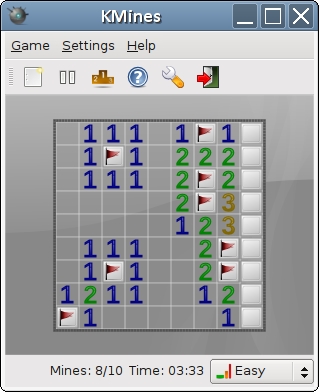Yek ji nûbûnên herî balkêş ê Windows 10-ê ku bikarhênerek normal dikare wê hay nebe rêvebirê pakêtê ya PackageManagement ya yekbûyî ye (berê OneGet) ye, ku sazkirina, lêgerîn û careke din bernameyên li ser komputera xwe hêsantir dike. Ew li ser sazkirina bernameyan ji qada fermanê ye, û heke bi tevahî ji we re ne diyar e ka ev çi ye û çima dibe ku kêrhatî be, ez pêşniyar dikim ku hûn pêşî li vîdyoyê di dawiya vê manualê de temaşe bikin.
Nûvekirin 2016: Rêvebirê pakêtê ya çêkirî di qonaxa berî serbestberdana Windows 10-ê de ji OneGet re hate gotin, naha ew modulê PackageManagement-ê di PowerShell de ye. Her weha di rêwerzan de awayên nûvekirî ku wê bikar bînin.
PackageManagement pişkek berbiçav a PowerShell di Windows 10 de ye; ji bilî vê, hûn dikarin rêveberek pakêtê bistînin bi sazkirina Windows Management Framework 5.0 ji bo Windows 8.1. Di vê gotarê de, çend mînakên karanîna kargêrê pakêtê ji bo bikarhênerek gelemperî hene, û her weha rêyek têkildarî depoya Chocolatey (celebek databas, hilanînê) li PackageManagement (Chocolatey rêveberiyek pakêtê ya serbixwe ye ku hûn dikarin di Windows XP, 7 û 8 û peywendîdar de bikar bînin). bernameya depokirinê. Li ser karanîna Chocolatey wekî rêveberê pakêta serbixwe fêr bibin.)
Fermandariya PakageManagement di PowerShell de
Ji bo ku hûn piraniya fermanên ku li jêr hatine diyarkirin bikar bînin, hûn ê hewce ne ku Windows PowerShell wekî rêvebirê rêve bibin.
Vê bikin, dest bi lêgerîna lêgerîna peywirê de li PowerShell binivîsin, dûv re-li ser encam-ê rast-bitikînin û "Run As Administrator" hilbijêrin.
Gerînerê pakêtê ya PackageManagement an OneGet dihêle hûn bi bernameyan re bixebitin (saz bikin, rakirin, lêgerîn, nûvekirin hîna nehatiye peyda kirin) di PowerShell de bi karanîna fermanên maqûl re - rêbazên wekhev ji bo bikarhênerên Linux-yê têne nas kirin. Ji bo ku hûn ramanek li ser tiştê ku diqewime bistînin, hûn dikarin li awirek wêneyê li jêr binêrin.
Feydeyên vê rêbazê ya sazkirina bernameyan ev e:
- karanîna bernameyên çavkaniyên piştrast kir (hûn ne hewce ne ku bi dest bi gerdûnî li ser malpera fermî bigerin),
- nebûna sazkirinê ya nermalava potansiyel a di dema sazkirinê de (û pêvajoya sazkirinê ya herî naskirî ya bi "Next"),
- şiyana afirandina şîfreyên sazkirinê (mînakî, heke hûn hewce ne ku tevahiya bernameyê li ser komputerê nû saz bikin an piştî Windows-ê ji nû ve saz bikin, hûn ne hewce ne ku wan bi dest xwe dakêşin û saz bikin, tenê skrîptê bisekinin),
- û her weha hêsan sazkirin û birêvebirina nermalavê li ser makîneyên dûr (ji bo rêveberên pergalê).
Hûn dikarin navnîşek fermanên ku di karanîna PackageManagement de têne peyda kirin bistînin Get-Ferman -Module PackageManagement yên sereke ji bo bikarhênerek hêsan dê bibin:
- Find-Package - lêgerînek pakêtek (bername), mînakî: Find-Package -Name VLC (Parametreya navê dikare were şûştin, doz ne girîng e).
- Install-Package - bernameyê li ser komputerê saz bike
- Rakirina-Paqijkirî - Bernameyek rakirin
- Get-Package - Pakêtên sazkirî binêrin

Fermandarên mayî têne çêkirin ku çavkaniyên pakêtan (bernameyan) bibînin, wan zêde bikin û rakin. Ev taybetmendî ji bo me jî kêrhatî ye.
Zêdekirina repoya çîkolata li PackageManagement (OneGet)
Mixabin, hinde dikarin di depoyên berî sazkirî (çavkaniyên bernameyê) ku PackageManagement bi wan re dixebite re bibînin, nemaze gava ku ew ji bo hilberên bazirganî (lê di heman demê de belaş de) tête dîtin - Google Chrome, Skype, bernameyên serîlêdanê yên cuda û kargêr.
Pêşniyara Microsoft-ê ya NuGet-ê ji bo sazkirinê ji hêla veberhêneran ve tê pêşniyar kirin, lê ne ji bo xwendevanek tîpîk a min (bi awayê, dema ku hûn bi PackageManagement re dixebitin ku hûn dikarin ji we re pêşkêşî pêşkêşkarê NuGet-ê bikin hene, min tu rêyek nedîtiye ku "jê xilas bike", ji bilî ku yek carî razî bikim bi sazkirinê).
Lêbelê, pirsgirêk dikare bi girêdana mêvandarê pakêta Chocolatey ve were çareser kirin, da ku vê yekê bikin, emrê bikar bînin:
Get-PackageProvider-Navê çîkolata
Damezrandina pêşkêşkarê Chocolatey piştrast bike, û piştî sazkirinê, emrê binivîse:
Set-PackageSource -Name çîkolata-verastkirin

Binêre.
Thealakiya paşîn a ku dê ji bo sazkirina pakêtên çîkolata dê were xwestin, guhartina Kargêr-Siyasetê ye. Ji bo guheztinê, fermanek binivîse ku destûrê dide tev darvekirinên pêbawer ên PowerShell hatine îmzekirin:
Set-ExceptionPolicy RemoteSigned
Ferman destûr dide ku şîfreyên binavkirî yên ku ji thenternetê hatine derxistin bikar bînin.

Ji niha û pê de, pakêtên ji depoya Chocolatey dê di PackageManagement (OneGet) de bixebitin. Heke di dema sazkirina wan de çewtî çêdibin, pê parameter bikar bînin -Force.
Now nuha mînakek hêsan a bikaranîna PackageManagement-ê bi peydakirina peydakirina Chocolatey ve girêdayî ye.
- Mînakî, pêdivî ye ku em bernameya belaş Paint.net saz bikin (ev dibe ku bernameyek din a belaş be, piraniya bernameyên freeware di depoyê de hene). Emrê binivîse find-pack -name paint (hûn dikarin navê li ser perçê binivîsin, heke hûn bi navê pakêtê rast nizanin, pêl "-name" vebijarkî ye).
- Wekî encamek, em dibînin ku paint.net di depoyê de heye. Jê saz bikin, emrê bikar bînin saz-pakêt -name paint.net (Em navê rastîn ji stûna çepê bistînin).

- Em li bendê ne ku sazkirin bidawî bibe û em bernameya sazkirî digirin bêyî ku li wir bigihîjin ku hûn dakêşin û bêyî ku riya ku hûn nermalava naxwazî li ser komputera we digerin bibînin.
Vîdyoy - Bi karanîna rêveberê pakêtê ya PackageManagement (aka OneGet) heye ku bernameyên li ser Windows 10 saz bike
Belê, di dawiyê de - ew heman tişt e, lê di formata vîdyoyê de, dibe ku ji bo hin xwendevanan ew ê hêsantir fêm bikin ka ev ji bo wî kêrhatî ye yan na.
Ji bo niha, em ê bibînin ka rêveberiya pakêtê dê di pêşerojê de çawa xuya bike: agahdariya der barê gengaziya dîtina OneGet GUI û der barê piştgirîkirina serlêdanên sermaseyê ji Windows Store û perspektîfên din ên pêşveçûna mimkun ên hilberê hene.